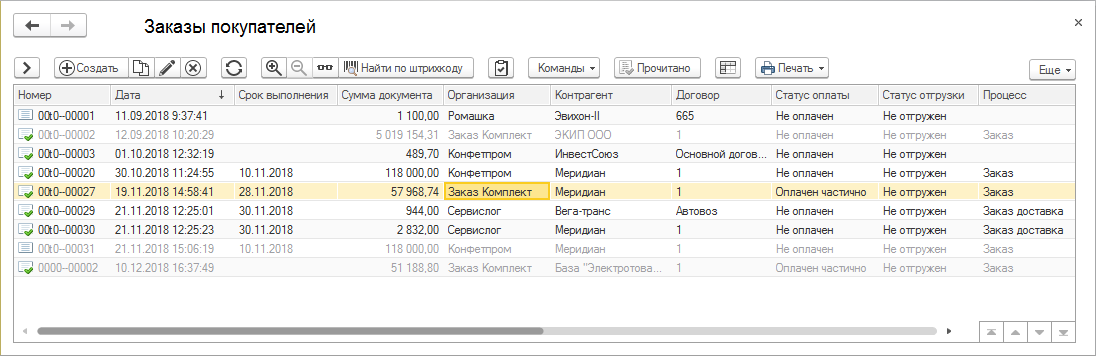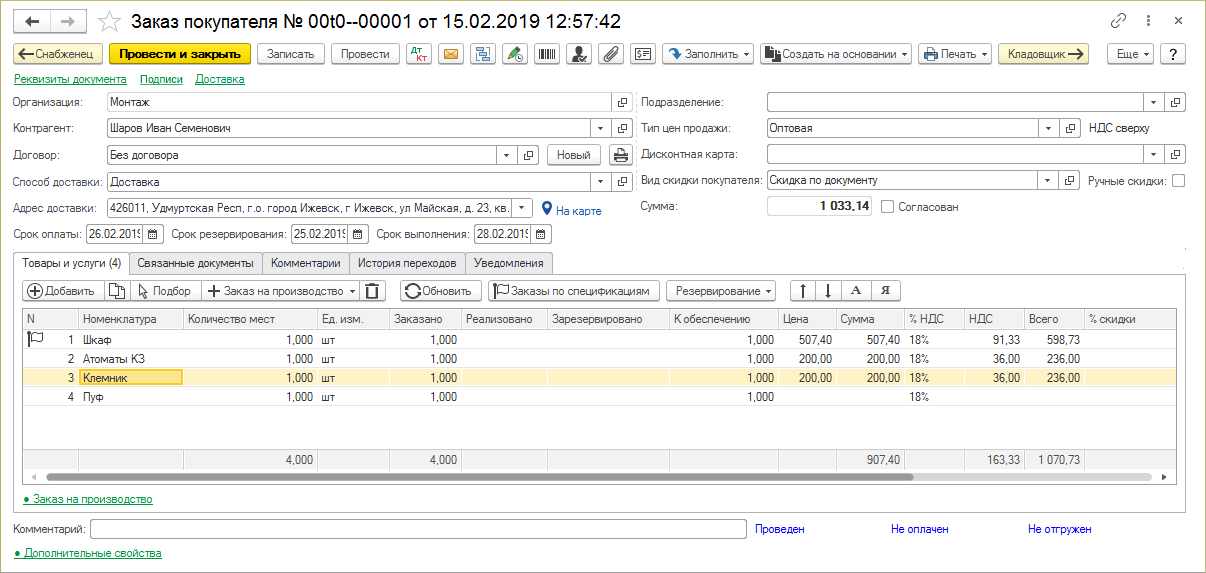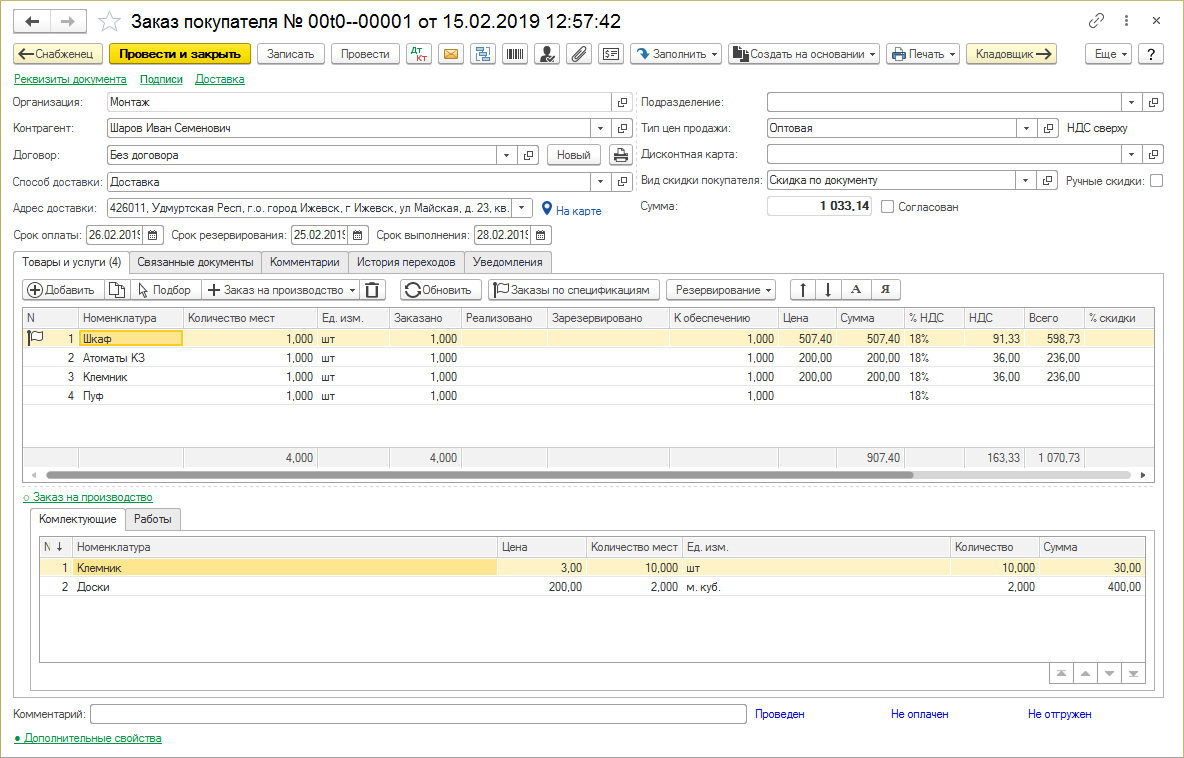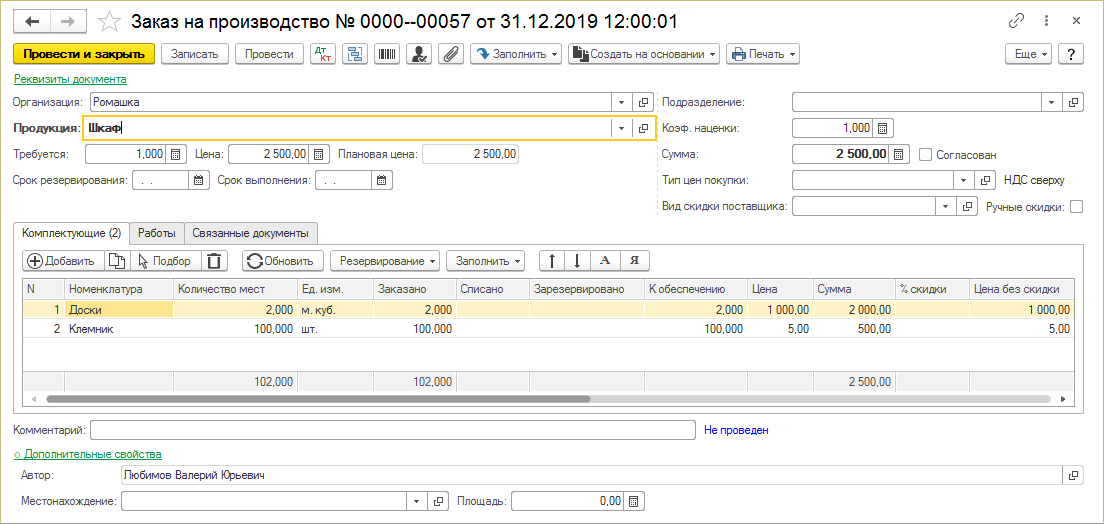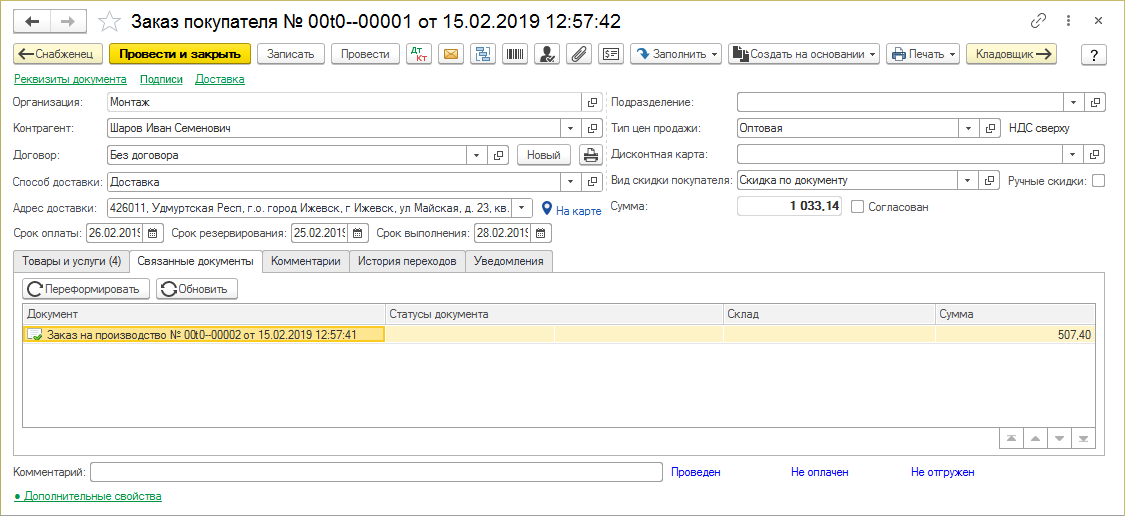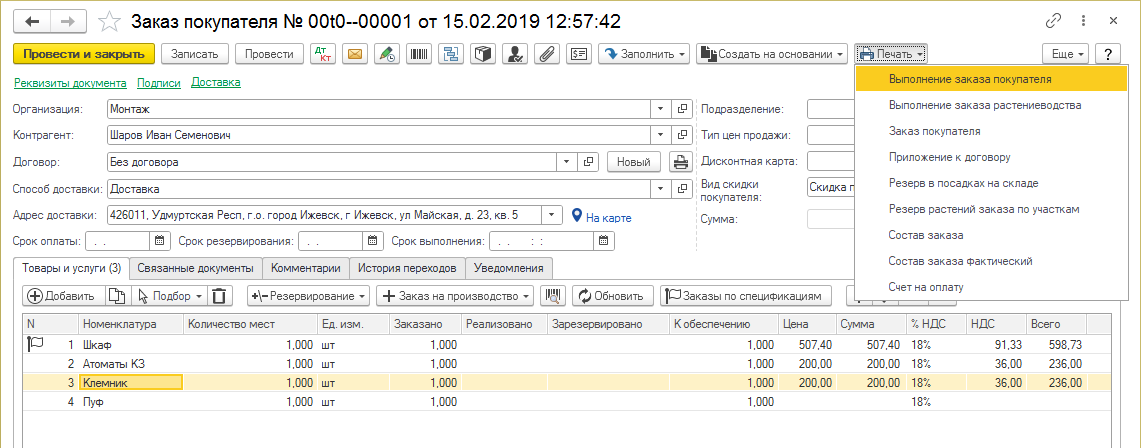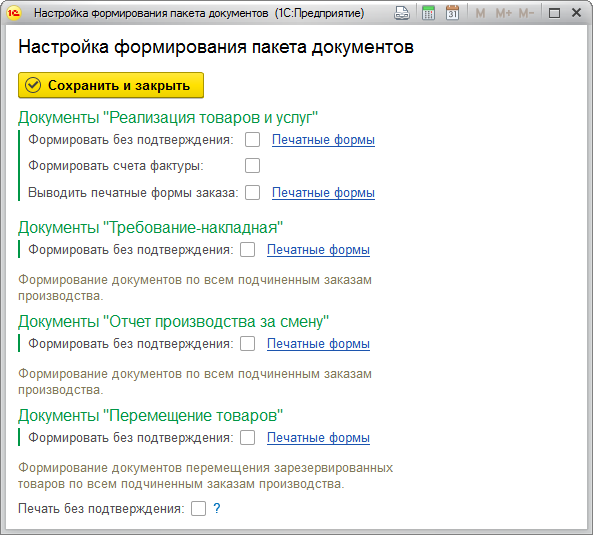Документ "Заказ покупателя" (УАУ8) — различия между версиями
(→Печатные формы) |
(→Форма заказа покупателя) |
||
| Строка 56: | Строка 56: | ||
'''Согласован''' | '''Согласован''' | ||
: Согласован заказ или нет. Если заказ согласован, то нельзя изменять состав и сумму заказа, включая подчиненные производственные заказы. Можно заменять номенклатуру, при этом цены и суммы останутся прежними. | : Согласован заказ или нет. Если заказ согласован, то нельзя изменять состав и сумму заказа, включая подчиненные производственные заказы. Можно заменять номенклатуру, при этом цены и суммы останутся прежними. | ||
| + | : Но если включена роль «Право на корректировку согласованных заказов» (для этого должен быть создан [[Профили групп доступа (УАУ8)|профиль групп доступа, в котором включена роль «Корректировка согласованных заказов» и у пользователя в [[Справочник "Пользователи" (УАУ8)|правах доступа включена роль «Корректировка согласованных заказов»]]), то в форме [[Документ "Заказ поставщику" (УАУ8)#Форма документа «Заказ поставщику»|подчиненного согласованного заказ на производство]] можно включить режим редактирования табличных частей «Товары» и «Работы». При этом цена изделия и сумма изменяться не будут. Изменится коэффициент наценки. | ||
'''Срок оплаты''' | '''Срок оплаты''' | ||
Версия 23:43, 8 декабря 2019
Заказ покупателя — документ, в котором зафиксирован заказ покупателя на определенные товары.
Журнал заказов покупателей
Заказы покупателя хранятся в журнале заказов покупателей, который доступен в основном разделе программы ПРОДАЖИ или его можно найти поиском по интерфейсу.
- Серым шрифтом отображаются заказы вне бизнес-процессов.
- Жирным шрифтом — заказы, связанные с бизнес-процессами. Жирным шрифтом отображаются заказы с непросмотренными уведомлениями по документу, которые пришли из бизнес-процесса.
- Обычным — просмотренные заказы.
Чтобы открыть заказ покупателя, дважды щелкните по нему в журнале мышью или установите на него курсор и нажмите клавишу Enter.
(см. также Универсальная форма списка)
Действия — Копировать вместе с производственными заказами
- Копировать заказ покупателя вместе с заказами на производство, находящимися внутри него. Создается новый объект-копия «Заказ покупателя» и новые объекты-копии внутренних заказов на производство. Все объекты можно изменять и таким образом создать новый заказ покупателя.
Порядок работы с заказом покупателя
- Создайте документ «Заказ покупателя».
- Распечатайте счет на оплату и отдайте его покупателю.
- Дождитесь оплаты.
- Отгрузите товар, согласно заказу.
- Создайте накладную с помощью кнопки Создать на основании — Реализация товаров и услуг, в которой отметьте отгруженный товар. После этого в таблице товаров в столбце «Реализовано» будет отображаться количество реализованного товара.
- Если выполнение заказа и отгрузка происходит частями, нужно создавать несколько соответствующих накладных.
Создание заказа покупателя
- В журнале заказов покупателей нажмите кнопку Создать.
- В документе «Заказ покупателя» заполните все необходимые данные.
- Нажмите кнопку Провести или Провести и закрыть.
Форма заказа покупателя
Реквизиты:
Контрагент
- Заказчик товара. Организация или человек. Выбор происходит из справочника «Контрагенты».
Договор
- Договор, по которому происходят взаиморасчеты с контрагентом.
 — распечатать одну из форм договора. Откроется окно, в котором выберите форму договора (или с помощью кнопки Создать можно создать новую) и нажмите ОК. На новой закладке в программе откроется форма договора, в которую вставляются данные из карточки контрагента, и которую при необходимости можно изменить и распечатать.
— распечатать одну из форм договора. Откроется окно, в котором выберите форму договора (или с помощью кнопки Создать можно создать новую) и нажмите ОК. На новой закладке в программе откроется форма договора, в которую вставляются данные из карточки контрагента, и которую при необходимости можно изменить и распечатать.- Новый — создать новый договор с контрагентом. В программе создастся новая карточка договора. Название договора по умолчанию имеет формат «Заказ [номер заказа] от [дата заказа]», но его можно изменить. Нажав кнопку
 можно открыть карточку нового договора и внести в нее нужные изменения. Тип цен договора настраивается в общих параметрах учета: АДМИНИСТРИРОВАНИЕ — Параметры учета — Общие настройки — закладка Торговля.
можно открыть карточку нового договора и внести в нее нужные изменения. Тип цен договора настраивается в общих параметрах учета: АДМИНИСТРИРОВАНИЕ — Параметры учета — Общие настройки — закладка Торговля.
Тип цен продажи
- Укажите тип цены товара: оптовая, розничная, закупочная, плановая и т.д. Выбор происходит из справочника «Тип цены номенклатуры». Цены разных типов для товара указываются в его карточке на закладке Цены. В документ вставляется указанная цена.
Вид скидки покупателя
- В этом поле можно выбрать вид скидки. Выбор происходит из справочника «Виды надбавок, скидок».
Сумма
- Общая сумма заказа, документа. Вычисляется автоматически.
Согласован
- Согласован заказ или нет. Если заказ согласован, то нельзя изменять состав и сумму заказа, включая подчиненные производственные заказы. Можно заменять номенклатуру, при этом цены и суммы останутся прежними.
- Но если включена роль «Право на корректировку согласованных заказов» (для этого должен быть создан [[Профили групп доступа (УАУ8)|профиль групп доступа, в котором включена роль «Корректировка согласованных заказов» и у пользователя в правах доступа включена роль «Корректировка согласованных заказов»), то в форме подчиненного согласованного заказ на производство можно включить режим редактирования табличных частей «Товары» и «Работы». При этом цена изделия и сумма изменяться не будут. Изменится коэффициент наценки.
Срок оплаты
- Срок оплаты заказа.
Срок резервирования
- Здесь можно указать срок резервирования товаров на складе.
Срок выполнения
- Срок выполнения заказа.
Кнопки:
- Распечатать доступные печатные формы документа.
- На маленьких экранах или при уменьшении ширины окна программы эта кнопка автоматически переходит в список команд кнопки Еще.
![]() Отправить заказ по электронной почте
Отправить заказ по электронной почте
- Отправить выбранные печатные формы документа «Заказ покупателя» контрагенту по электронной почте. При нажатии на эту кнопку откроется окно выбора печатных форм документа «Заказ покупателя». Выберите те, которые нужно отправить контрагенту по эл.почте и нажмите ОК. Программа сформирует выбранные печатные формы и отправит контрагенту. Для использования этой функции в карточке контрагента должен быть введен адрес электронной почты.
Создать на основании — создать документы, предлагаемые в падающем списке кнопки, на основании текущего заказа покупателя.
- Пакет документов — создать пакет печатных форм для документов, предлагаемых в падающем списке этого пункта. Настройка пакета документов.
Закладка Товары и услуги
Курсивом в списке отображаются услуги.
Кнопки:
Добавить
- Добавить один товар. В таблицу заказа добавится одна строка, в которой можно выбрать один товар.
- Добавить в таблицу товар копированием того, на котором стоит курсор.
Подбор
- Добавить в таблицу заказа несколько товаров с помощью формы «Подбор номенклатуры».
Заказ на производство
- Новый
- Создать новый документ «Заказ на производство». В нем можно указать наименование изделия, которое нужно изготовить на производстве и набор товаров, из которых состоит это изделие. Например, изделие «Шкаф», набор товаров: «доски», «клемник».
- По строке
- Создать документ «Заказ на производство» по товару, выбранному курсором в таблице. Откроется документ «Заказ на производство», в котором в поле Продукция будет наименование выбранного товара.
- По документу
- Создать документ «Заказ на производство» копированием некоторого уже существующего заказа на производство. При выборе этого пункта откроется окно со списком заказов на производство. Выберите из них нужный, он откроется, измените и сохраните его. Таким образом вы создадите новый заказ на производство.
- Скопировать
- Копировать заказ на производство, выбранный курсором в таблице.
- Удалить заказ
- Удалить заказ на производство.
- Новый
- Удалить элемент из таблицы: товар или заказ на производство (удалится строка с элементом).
Обновить
- Обновить таблицу для отображения актуальных данных.
Заказы по спецификациям
- Создать заказ на производство по изделию, имеющему спецификацию. Спецификация — это набор товаров, комплектующих изделие, из которых состоит изделие. Спецификация указывается в карточке товара на закладке Спецификации. Если в таблице выбрать изделие, состоящее из комплектующих (набора других товаров), то при нажатии на эту кнопку создастся документ «Заказ на производство», в котором в поле Продукция будет наименование выбранного изделия, а в таблице — его спецификация — список комплектующих товаров из спецификации изделия (см. рис. ниже).
Резервирование
- Зарезервировать
- Зарезервировать количество товара из имеющихся остатков на складе. Откроется окно со списком остатков данного товара на складке, где можно ввести количество резервируемого товара. В таблице товаров в столбце «Зарезервировано» отобразится зарезервированное количество товара.
- Снять резерв
- Отменить количество зарезервированного товара.
- Зарезервировать
|
При операциях резервирования товаров в окнах и документах склады отображаются в соответствии со следующими правилами:
|
Столбцы в таблице:
«Количество мест»
- Количество транспортируемых единиц товара. Это нужно для рабочих склада, чтобы знать, сколько товара отгружать. Учет некоторых товаров ведется коробками, упаковками, контейнерами, рулонами и т.д. В каждой упаковке, коробке, контейнере может быть определенное количество штук товара, в рулоне — определенное количество метров и т.д. Например, вино считают коробками, в одной коробке 12 бутылок вина; зубная паста: в одной упаковке, например, 20 штук; подшипники: в одной упаковке, например, 50 штук. В этом столбце указывается количество транспортируемых единиц товара: например, коробок или упаковок. При установке необходимого покупателю количества штук товара в столбце «Заказано» значение в этом столбце соответственно пересчитывается. Например, если указать, что покупателю надо 6 бутылок вина, в этом столбце будет значение 0,5. Транспортируемая единица товара и количество более мелких единиц, из которых она состоит указывается в карточке товара в спр. «Номенклатура».
«Заказано»
- Количество товара, необходимое покупателю (штук, куб.м, бутылок, метров, литров и т.д.).
«Реализовано»
- Количество реализованного товара, проданного и отгруженного покупателю. В этом столбце появляется значение, указанное в накладной. Этот столбец особенно важен, если отгрузка заказа происходит не за один раз, а частями.
«Зарезервировано»
- Количество товара, зарезервированное с помощью кнопки Зарезервировать.
«К обеспечению»
- Количество товара, которого не хватает по данному заказу исходя из остатков на складе.
Заказ на производство
Внизу формы документа находится раздел Заказ на производство. Он разворачивается и сворачивается нажатием мыши на него. В этом разделе отображается состав выбранного в таблице заказа на производство.
Заказы на производство отмечаются в таблице значками:
![]() — заказ просто создан, но не отправлен в производство.
— заказ просто создан, но не отправлен в производство.
![]() — заказ отправлен в производство.
— заказ отправлен в производство.
Чтобы открыть форму документа заказа на производство, установите на него курсор в таблице и дважды щелкните мышью или нажмите клавишу Enter.
Документ «Заказ на производство»:
Заказ на производство по спецификации:
Закладка Связанные документы
На закладке отображаются документы, связанные с текущим документом «Заказ покупателя». Например, заказы на производство, связанные с заказом покупателя, и накладные по отгрузке товара.
Перемещение зарезервированных товаров
Из документ «Заказ покупателя» можно переместить зарезервированные товары с одного склада на другой или на другой счет учета.
Функционал перемещения товаров вызывается следующими способами:
- Нажмите кнопку Создать на основании — Перемещение зарезервированных товаров.
- Нажмите кнопку Еще — Создать на основании — Перемещение зарезервированных товаров.
- Нажмите кнопку Еще — Создать на основании — Пакет документов — Перемещение зарезервированных товаров.
В окне функционала отображаются зарезервированные товары из документа — у которых в таблице в столбце «Зарезервировано» указано какое-то их количество.
Печатные формы
Чтобы распечатать доступные печатные формы документа, нажмите кнопку Печать и выберите нужную печатную форму. Она откроется на закладке в программе, откуда ее можно вывести на печать.
На печатной форме можно изменять некоторые данные документа в разных ячейках.
(На маленьких экранах или при уменьшении ширины окна программы кнопка Печать автоматически переходит в список команд кнопки Еще.)
Печатные формы заказа покупателя:
- Состав заказа — в печатной форме находится таблица товаров.
- Состав заказа фактический — в печатной форме находится таблица товаров и товары, добавленные к заказу накладными из этого документа, но не отображающиеся в таблице.
Настройка пакетного формирования документов
Настройка вызывается следующими способами:
- Нажмите кнопку Создать на основании — Пакет документов — Настройка пакета документов.
- Нажмите кнопку Еще — Создать на основании — Пакет документов — Настройка пакета документов.
Установите галочки у документов, для которых надо формировать пакет печатных форм.